
De siste angrepene fra hackere og ramsonware har fått mange av oss til å bekymre oss for sikkerheten og integriteten til dataene våre. Et antivirus eller en sikkerhetspakke er gode alternativer, men det er alltid bra å ta en sikkerhetskopi av dataene våre eller synkronisere dem med andre eksterne eller interne stasjoner.
Dette synkronisering vil tillate oss å ha de nyeste dataene til dokumentene i en ekstern eller sikker enhet. Men det er ikke en enkel sikkerhetskopi, men vi vil ha dataene oppdatert i siste øyeblikk. Noe som ligner på det Dropbox eller Google Drive gjør.
For å ha dette kan vi godt ty til andre tjenester som dropbox eller Google Drive eller bare velg programmer som SyncFolders. SyncFolders det er gratis og annonsefri programvare. Denne programvaren lar oss synkronisere mapper og filer gratis. Vi trenger bare å angi kildemappen, destinasjonsmappen og synkroniseringskalenderen.
SyncFolder installasjon er av typen «Neste» det vil si at vi trykker på neste knapp til det siste skjermbildet til veiviseren når vi trykker på «fullfør» -knappen. Når vi har installert programmet, kjører vi det og ser ut som et skjermbilde som følger:

I den må vi gå til «Create Rule» for å fastslå hvilken mappe eller filer som skal synkroniseres. En ny skjerm vises, i den må vi indikere synkroniseringsinformasjonen. Kildemappen er kildemappen, mappen som har dataene vi vil synkronisere. Boksen Målmappe er mappen der dataene skal synkroniseres, det vil si destinasjonen eller den endelige mappen. I handlingsboksen må vi indikere om vi vil ta en sikkerhetskopi, synkronisere dataene eller bare kopiere og lime inn.
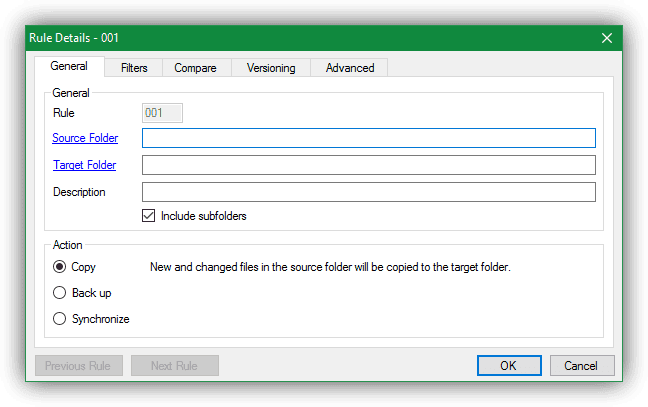
Når vi har laget normen eller regelen for å synkronisere, må vi gå til kalenderen for å indikere når vi vil at SyncFolder skal utføre denne typen synkronisering. Som du ser, hvordan det fungerer er enkelt, og et slikt verktøy kan hjelpe oss mye med sikkerheten til dataene våre Tror du ikke?